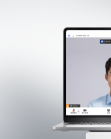双硬盘啥样安装双系统?关于这个问题,小编整理得出解答,一起来看看吧。
双硬盘安装双系统的解决办法如下:1、双硬盘分别安装系统:这个操作与单个硬盘安装系统的方法完全相同。
以下以使用光盘重装系统为例,其操作步骤如下:(1)准备系统光盘:如果没有可以去电脑商店购买,需要安装什么系统就买什么系统的最新版光盘。
如果有刻录光驱,也可上网自行下载ISO格式的系统文件刻录成系统光盘。
(2)设置光盘启动:A、开机后,当出现主板自检画面或品牌LOGO画面时,快速而连续地按BIOS热键(不同品牌型号电脑BIOS热键不同,笔记本一般为F2键,台式机一般为DEL键)进入BIOS设置界面。
B、按左右箭头键移动并回车进入BOOT(或startups)选项卡,通过按上下箭头键选择启动选项、按+或-键移动启动选项,以设置光驱(CD-ROM或DVD-ROM)为第一启动项(老主板需要进入Advanced BIOS Features选项卡后,在“1st Boot Device”处回车,再选择CD/DVD-ROM)。
部分新主板支持开机后连按F12或F11进入启动选项菜单,可不进CMOS界面直接选择光驱。
重启电脑时及时将系统光盘插入光驱。
重装系统完成后要注意设置硬盘为第一或第二启动项。
C、按F10保存退出重启。
(3)克隆安装系统:光盘启动成功后会显示功能菜单,此时选择菜单中的“安装系统到硬盘第一分区”,回车确定后按提示操作,或者进入PE系统后,运行桌面上的“一键安装系统”,电脑会自动运行GHOST软件自动载入GHO文件克隆安装到C区,整个过程基本无需人工干预,直到最后进入系统桌面。
2、双硬盘启动选择:A、按默认顺序启动:一般情况下,如果电脑有多个启动磁盘,会按照BIOS中默认或已经设置好的启动顺序(操作方法如前所述)依次搜索并从第一个能够启动的启动磁盘启动操作启动。
如果是双硬盘,则会按照SATA1(或SATA0)、SATA2(或SATA1)的顺序启动。
B、手工选择启动顺序:开机时如果不进BIOS选择启动顺序,可按F12键打开启动管理菜单,手工切换启动磁盘,如默认情况下是从SATA0启动,而有时需要从SATA1启动时,就可这样操作。
3、 注意事项:A、两个硬盘在安装操作系统前,需要进行分区,特别是都需要激活引导分区。
B、在选择系统安装位置时,一定要分清当前需要安装系统的是哪个硬盘(记住其型号或顺序)。
所示:C(盘号1:1)即第一硬盘的第一个分区(共3个分区),并且也是引导分区(系统栏标记为“A”或注明“活动”),U(盘号2:1)表示第二个硬盘(此处实际为模拟为硬盘的U盘)的第一个分区。
C、在安装系统完成后,先安装安全软件如360安全卫士加360杀毒或者金山毒霸之类其它安全软件,进行全盘查杀木马、病毒,再打好系统补丁、安装常用软件,并下载安装使用一键还原工具进行系统备份,以备不时之需。
对于双硬盘啥样安装双系统就介绍到这,谢谢阅读。